B750分屏模式Lenovo Eagle Vision软件介绍
摘要:1.打开桌面的分屏软件,任务栏有出现快捷图标;2.鼠标在快捷图标左键单击出现3个小窗口;3.从左向右分别是无分屏,双分屏和3分屏,选中后单击...
1. 打开桌面的分屏软件,任务栏有出现快捷图标;

2. 鼠标在快捷图标左键单击出现3个小窗口;

3. 从左向右分别是无分屏,双分屏和3分屏,选中后单击即可出现分屏图示;
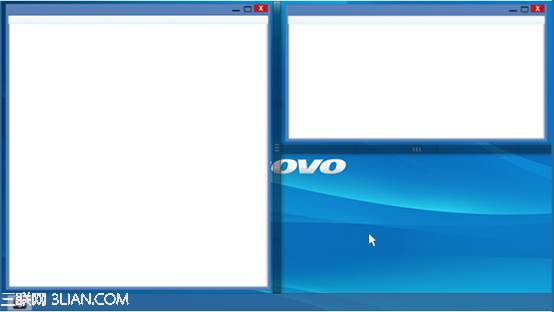
4. 3个窗口内容可以互相切换,鼠标左键按住要切换窗口,拖动到目的窗口即可。
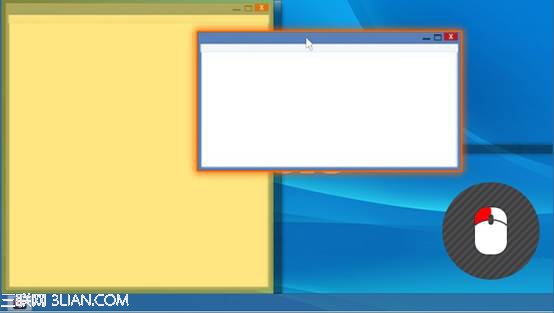
5. 关闭分屏,右键分屏快捷图标,选择关闭即可。

【B750分屏模式Lenovo Eagle Vision软件介绍】相关文章:
